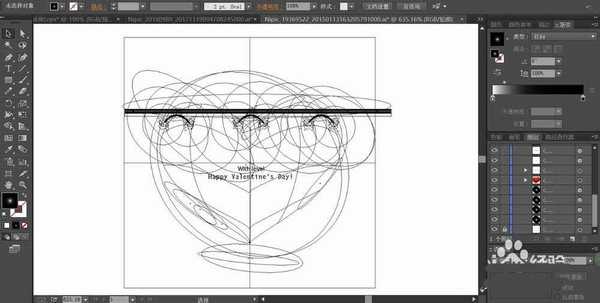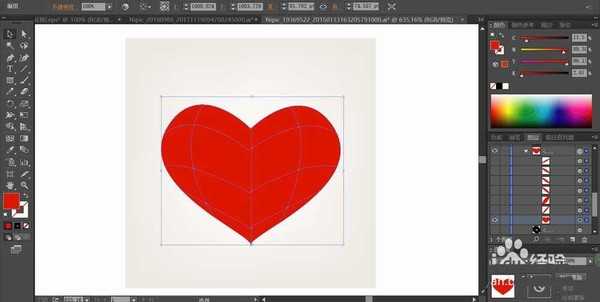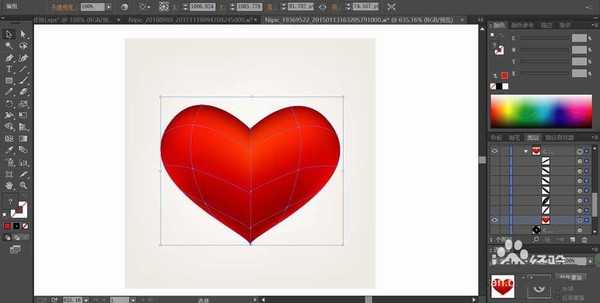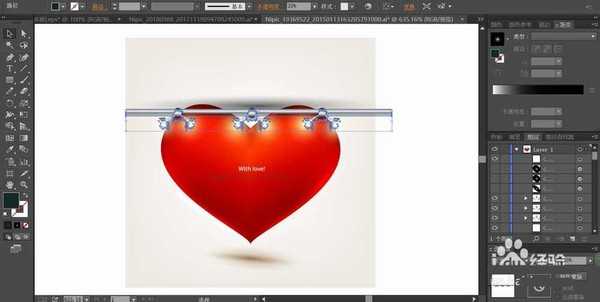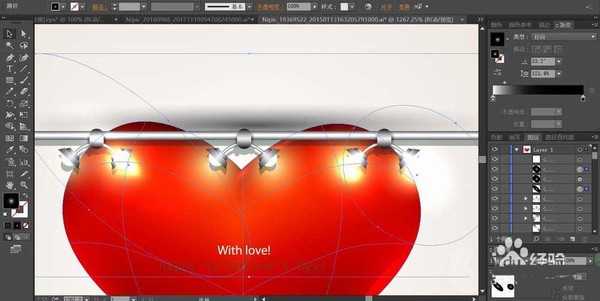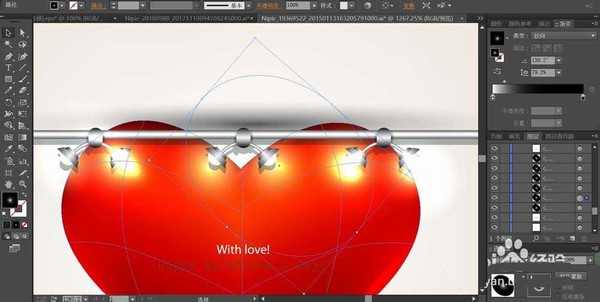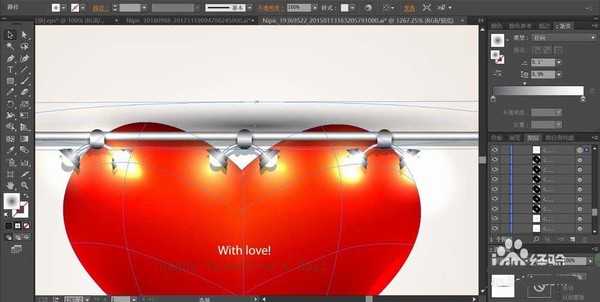DDR爱好者之家 Design By 杰米
家里有着一两件很有创意的灯具也是无比幸福的事情,很喜欢家里有爱心,该怎么制作一个爱心灯呢?今天,我们就来设计一款爱心挂灯,从中学习一下灯光的表现技巧,体会一下绘制灯光细节元素的常用方法,详细请看下文介绍。
- 软件名称:
- Adobe Illustrator CC 2018 (AI) 中文安装版 64位
- 软件大小:
- 2GB
- 更新时间:
- 2017-10-20立即下载
1、先使用钢笔工具画出一个大大的心形路径,再心形元素的上方用矩形画出一根长长的圆形灯架,再使用钢笔工具把灯架上面的每一盏小灯的路径一一绘制出来,最后,我们再使用圆形工具把各种大的光圈与小的高光路径一一呈现在爱心元素上面。
2、使用红色填充心形,再用网格工具画出高光与暗光的网格,我们在高光区域做出红色到黄色的渐变效果,在暗光区域做出暗红色的渐变效果。
3、接着,我们用黑白色的渐变填充心形右侧的高光区域,设置成颜色减淡的模式。再用同样的方法在红色心形的边缘位置设置多个高光区域。
4、这一步,我们用灰白色的渐变填充灯架管,再用灰白色填充灯架中间的高光区域,阴影用半透明的灰黑色填充放在灯架与灯的下方。在心形上面打出所有的文字,并让其与心形中心对齐。
5、继续用灰白色的渐变填充心形上面的小的灯泡,灯泡所在的玻璃用淡黄色到白色的渐变填充,灯光的光圈使用滤色模式的黑黄色渐变填充。
6、这一步,我们在大有光圈里面填充黑白色的渐变并设置成颜色减淡模式,让其位于上面一步的小的光圈的下方,从而让灯泡的黄色内圈与白色的外圈的效果出来。
7、最后,我们把整个灯架在灰白色的背景上面的阴影用灰黑色的渐变填充,设置成正片叠底的效果就行,完成爱心挂灯图片设计。
以上就是ai绘制爱心挂灯矢量素材插画的教程,希望大家喜欢,请继续关注。
相关推荐:
ai怎么制作创意的灯管字体?
ai怎么手绘舞台射灯效果的矢量背景图?
ai怎么设计矢量宫灯图? ai宫灯素材的画法
DDR爱好者之家 Design By 杰米
广告合作:本站广告合作请联系QQ:858582 申请时备注:广告合作(否则不回)
免责声明:本站资源来自互联网收集,仅供用于学习和交流,请遵循相关法律法规,本站一切资源不代表本站立场,如有侵权、后门、不妥请联系本站删除!
免责声明:本站资源来自互联网收集,仅供用于学习和交流,请遵循相关法律法规,本站一切资源不代表本站立场,如有侵权、后门、不妥请联系本站删除!
DDR爱好者之家 Design By 杰米
暂无评论...
更新日志
2025年01月08日
2025年01月08日
- 小骆驼-《草原狼2(蓝光CD)》[原抓WAV+CUE]
- 群星《欢迎来到我身边 电影原声专辑》[320K/MP3][105.02MB]
- 群星《欢迎来到我身边 电影原声专辑》[FLAC/分轨][480.9MB]
- 雷婷《梦里蓝天HQⅡ》 2023头版限量编号低速原抓[WAV+CUE][463M]
- 群星《2024好听新歌42》AI调整音效【WAV分轨】
- 王思雨-《思念陪着鸿雁飞》WAV
- 王思雨《喜马拉雅HQ》头版限量编号[WAV+CUE]
- 李健《无时无刻》[WAV+CUE][590M]
- 陈奕迅《酝酿》[WAV分轨][502M]
- 卓依婷《化蝶》2CD[WAV+CUE][1.1G]
- 群星《吉他王(黑胶CD)》[WAV+CUE]
- 齐秦《穿乐(穿越)》[WAV+CUE]
- 发烧珍品《数位CD音响测试-动向效果(九)》【WAV+CUE】
- 邝美云《邝美云精装歌集》[DSF][1.6G]
- 吕方《爱一回伤一回》[WAV+CUE][454M]